Een beschadigde harde schijf kan ook verantwoordelijk zijn voor deze fout
- BSoD-foutcode 0x00000133 kan optreden wanneer u de computer opstart of tijdens andere taken.
- Driver-gerelateerde problemen en corrupte systeembestanden zijn enkele van de meest voorkomende oorzaken.
- U kunt problemen oplossen door uw stuurprogramma-updates terug te draaien en een systeembestandscontrole uit te voeren.
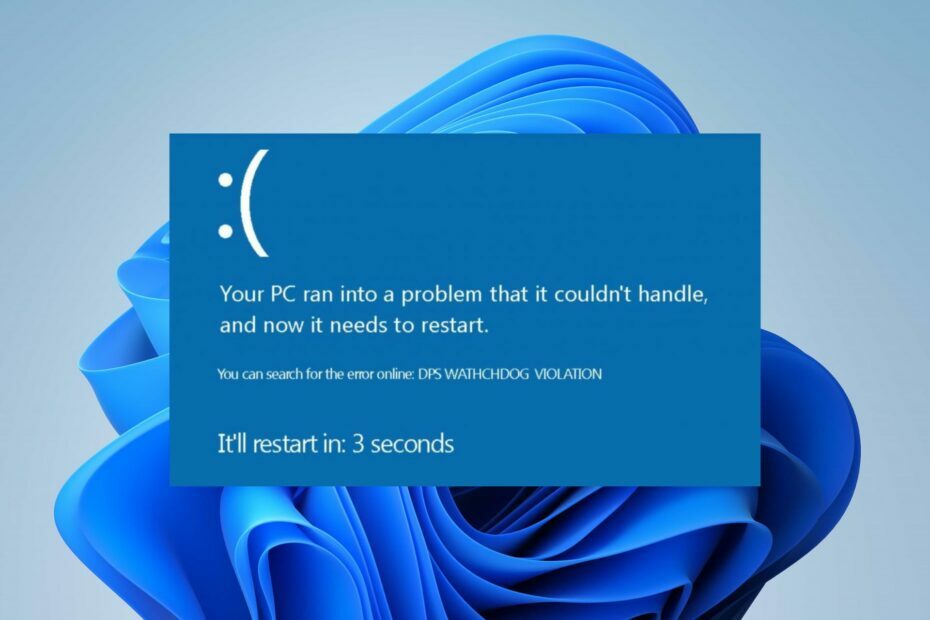
XINSTALLEREN DOOR OP HET DOWNLOADBESTAND TE KLIKKEN
Fortect is een tool die uw Windows-besturingssysteem controleert op slechte of beschadigde systeembestanden. Eenmaal gevonden, kan het deze versies vervangen door een nieuwe uit de repository met originele Windows-systeembestanden. Het zal uw systeem dus herstellen naar een volledig functionele staat. Hier is hoe het te doen in 3 eenvoudige stappen:
- Fortect downloaden en installeren op uw pc.
- Start de tool en Begin met scannen om kapotte bestanden te vinden die de problemen veroorzaken.
- Klik met de rechtermuisknop op Start reparatie om problemen op te lossen die van invloed zijn op de beveiliging en prestaties van uw computer.
- Fortect is gedownload door 0 lezers deze maand.
De 0x00000133, ook wel bekend als DPC_WATCHDOG_VIOLATION bug check verschijnt met een Blue Screen of Death tijdens het opstarten of het uitvoeren van andere taken op het systeem. Het treft veel gebruikers en kan om verschillende redenen voorkomen. In deze handleiding worden echter enkele basisoplossingen voor de fout besproken.
Evenzo klagen gebruikers over de BSoD-fout 0x00000154 dat wordt meestal veroorzaakt door verouderde grafische stuurprogramma's op Windows 11.
Wat veroorzaakt de BSoD-foutcode 0x00000133?
Een aantal factoren kunnen verantwoordelijk zijn voor de BSoD-foutcode 0x00000133:
- Problemen met stuurprogramma's - Rennen verouderde stuurprogramma's op uw computer kan leiden tot verschillende fouten, omdat het ervoor kan zorgen dat de bugs van de verouderde stuurprogramma's andere kerncomponenten van de computer infecteren.
- Conflict van hardware - De BSoD-fout kan verschijnen doordat een of twee programma's of hardware die op het systeem zijn geïnstalleerd niet overeenkomen met elkaars specificaties. Het zorgt ervoor dat de DPC-waakhond wordt uitgevoerd omdat het een langlopende Deferred Procedure Call (DPC) heeft gedetecteerd, wat resulteerde in de fout.
- Beschadig de harde schijf – Het systeem voert zijn processen mogelijk niet correct uit als de harde schijf niet intact is, waardoor het langer duurt voordat ze worden uitgevoerd. Daarom activeert het de fout omdat het systeem een lange tijd op een INT heeft doorgebracht.
- Corrupte systeembestanden - Wanneer de systeembestanden zijn beschadigd, het voorkomt dat de kernservices die ze nodig hebben er toegang toe hebben en kan resulteren in de BSOD-fout 0x00000133 op een Windows-pc.
Gelukkig kunt u de fout oplossen door enkele stappen voor probleemoplossing te volgen en de BSoD op uw pc te repareren.
Hoe kan ik BSoD-foutcode 0x00000133 oplossen?
Voordat u geavanceerde stappen voor probleemoplossing probeert, doorloopt u het volgende:
- Schakel achtergrond-apps uit draait op uw pc.
- Ontkoppel externe apparaten die op de computer zijn aangesloten.
- Start Windows opnieuw op in Veilige modus en controleer of de fout aanhoudt.
Als u de fout niet kunt oplossen, gaat u verder met de onderstaande oplossingen:
1. Schakel over naar standaard SATA AHCI-controllerstuurprogramma
- druk op ramen + R sleutel om de te openen Loop dialoogvenster, typ devmgmt.msc, en druk op Binnenkomen om de te openen Apparaat beheerder.
- Vouw de IDE ATA/ATAPI-controllers keuze. Klik met de rechtermuisknop op de SATA AHCI-controller en selecteer de Stuurprogramma bijwerken uit het vervolgkeuzemenu.
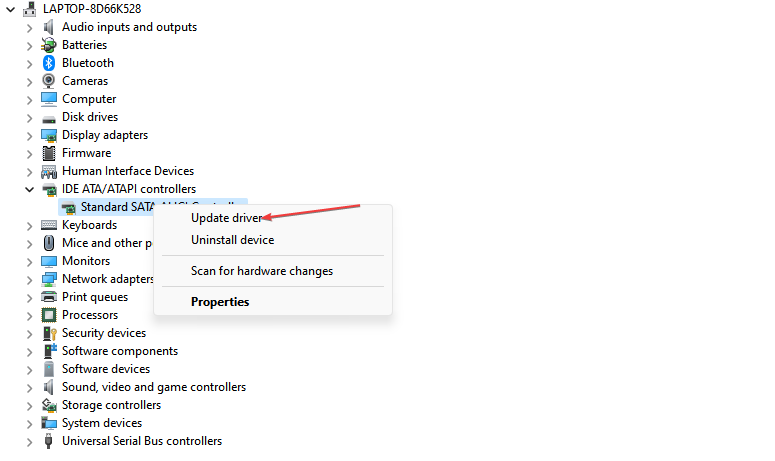
- Klik op Klik op Op mijn computer naar stuurprogramma's zoeken.

- Klik Laat me kiezen uit een lijst met apparaatstuurprogramma's op mijn computer.

- Klik in de nieuwe vensters Standaard SATA AHCI-controller, dan klikken Volgende. Volg de instructies op het scherm om het proces te voltooien.
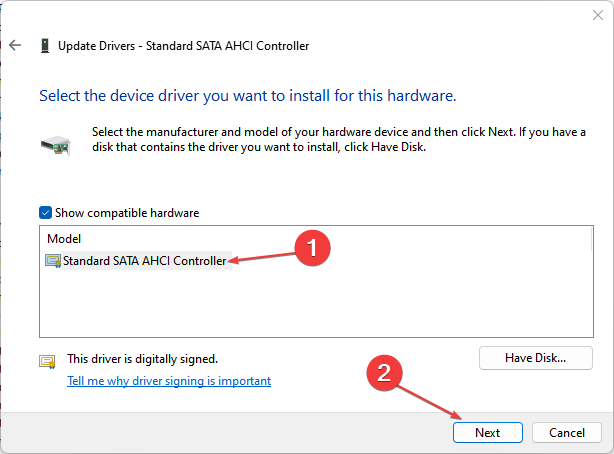
- Start uw pc opnieuw op en controleer of de fout zich blijft voordoen.
Door de Family SATA AHCI-controller te wijzigen in de standaard SATA AHCI-controller, kan de fout die wordt veroorzaakt met de DPC-waakhond worden opgelost.
- Bestandssysteemfout oplossen (-2147219195)
- Fout met blauw scherm Fwpkclnt.sys: 6 manieren om dit te verhelpen
2. Voer een systeembestandscontrole (SFC)-scan uit
- Klik met de linkermuisknop op de Begin knop, typ opdrachtprompten selecteer Als administrator uitvoeren.
- Klik Ja op de Gebruikersaccount controle snel.
- Typ het volgende en druk op Binnenkomen:
sfc / scannen
- Start uw pc opnieuw op en controleer of de BSOD-fout 0x00000133 opnieuw verschijnt.
Een systeembestandscontrole-scan zal vinden en corrupte bestanden herstellen veroorzaakt de BSOD-fout 0x00000133 op uw pc.
Als alternatief zou gespecialiseerde software een grote hulp zijn, omdat deze corrupte, beschadigde of ontbrekende bestanden van uw computer en vervang ze in een oogwenk door gezonde delen van een enorme databank.
⇒Krijg Fortect
Bekijk onze gedetailleerde gids over wat te doen als er gebeurt niets wanneer u uitvoeren als beheerder selecteert op Windows 11.
3. Draai recente stuurprogramma-updates terug
- druk op ramen + R sleutel om de te openen Loop dialoogvenster, typ devmgmt.mscen druk vervolgens op Binnenkomen om de te openen Apparaat beheerder.
- Vouw het apparaatstuurprogramma uit dat u onlangs hebt bijgewerkt, klik met de rechtermuisknop op het stuurprogramma en selecteer Eigenschappen uit het vervolgkeuzemenu.

- Navigeer naar de Bestuurder tabblad, selecteer de Rollback-stuurprogramma optie en klik OK.

- Start uw computer opnieuw op en controleer of de fout zich nog steeds voordoet.
Als u recente stuurprogramma-updates verwijdert, worden de foutieve updates verwijderd, waardoor het stuurprogramma niet meer goed werkt. Het lost ook compatibiliteitsproblemen tussen de driverupdate en het systeem op.
We hebben ook een artikel waarover u kunt lezen hoe updates op Windows 11 te verwijderen voor meer stappen.
4. Voer de opdracht chkdsk uit
- Klik met de linkermuisknop op de Begin knop, typ Opdrachtprompten klik op de Als administrator uitvoeren keuze.
- Klik Ja op de Gebruikersaccount controle snel.
- Typ de volgende opdrachten en druk op Binnenkomen:
chkdsk C: /r
- Start uw pc opnieuw op om te zien of deze werkt zonder de fout op te roepen.
Als u de opdracht Chkdsk uitvoert, wordt het schijfhulpprogramma onderzocht en worden fouten op de harde schijf op uw pc hersteld. Bekijk onze gids op wat te doen als de opdrachtprompt blijft crashen op uw pc.
Daarnaast bent u wellicht geïnteresseerd in ons uitgebreide artikel over hoe BSOD-fout 0x00000124 te repareren op Windows 11. Lees ook over manieren om DPC Watchdog Violation BSOD te repareren op Windows-pc.
Voor verdere vragen of suggesties over deze handleiding of andere BSoD-fouten, kunt u deze plaatsen in het opmerkingengedeelte.
Nog steeds problemen?
GESPONSORD
Als de bovenstaande suggesties uw probleem niet hebben opgelost, kan uw computer ernstigere Windows-problemen ondervinden. We raden aan om een alles-in-één oplossing te kiezen zoals Fortect om problemen efficiënt op te lossen. Klik na de installatie gewoon op de Bekijken&Herstellen knop en druk vervolgens op Start reparatie.


